你当前正在访问 Microsoft Azure Global Edition 技术文档网站。 如果需要访问由世纪互联运营的 Microsoft Azure 中国技术文档网站,请访问 https://docs.azure.cn。
使用下一代常规用途服务层级 - Azure SQL 托管实例
适用于:Azure SQL 托管实例
本文介绍如何为Azure SQL 托管实例使用下一代常规用途服务层级升级。 下一代常规用途服务层级是对现有常规用途服务层级的体系结构升级,可用于新实例和现有实例。
注意
下一代常规用途服务层级升级目前为预览版。
概述
下一代常规用途服务层级是现有常规用途服务层级的体系结构升级,可提供以下关键特征:
- 专为性能要求较高的企业设计,同时提供与常规用途服务层级相同的基线成本
- 对常规用途服务层级的性能、可伸缩性和资源灵活性进行了显著升级
- 使用托管磁盘而不是页 Blob,这极大地改善了存储性能指标
- 保留存储空间的每个 GB 有免费的 3 IOPS
- 每个实例最多支持 500 个数据库,最大存储大小为 32 TB
由于下一代常规用途服务层级是现有常规用途服务层级的升级,因此,无论实例使用哪种服务层级,计费表都会反映“常规用途”服务层级。
体系结构模型
下一代常规用途服务层级是现有常规用途服务层级的升级,其使用经升级的远程存储层来将实例数据和日志文件存储到托管磁盘,而非页 Blob 上。 这意味着下一代常规用途服务层升级比现有的常规用途服务层级提供更短的存储延迟、IOPS 和吞吐量、更多的存储限值、vCore 数和数据库的最大数量。 此外,由于性能配额由整个实例共享,你不再需要调整单个文件的大小以提高整体性能。 下一代常规用途服务层级的基线成本与常规用途服务层级相同,但可以使用滑块来提高 IO 性能,然后单独计费。
下一代常规用途服务层级通过为保留存储空间的每个 GB 提供 3 IOPS 的免费 IOPS 来帮助降低成本。 存储的价格包括最小 IOPS。 如果超出最小值,则按如下方式收费:1 IOPS = 存储价格(按区域)除以 3。
例如:
- 如果 1 GB 的存储成本为 0.115,则 1 IOPS = 0.115/3 = 0.038/IOPS。
- 1,024 GB 实例可免费接收 3072 IOPS。 可以选择将 IOPS 提高到 VM 限制,但需要额外的成本。
何时选择此服务层级
如果业务以预算为导向,但常规用途服务层级的性能指标和限制不足,请选择此服务层级。
选择下一代常规用途服务层级而不是常规用途层级的主要原因是:
- 相同基线成本可获得更好性能
- 改善延迟、吞吐量和 IOPS
- 更大的存储容量
- 提高计算灵活性
- 单个实例需要超过 100 个数据库
- 需要 16 TB 以上的保留存储空间
升级现有实例
若要在 Azure 门户中将现有实例升级到下一代常规用途服务层级,请执行以下步骤:
转到 Azure 门户中的 SQL 托管实例资源。
在“设置”下选择“计算 + 存储”以打开“计算 + 存储”窗格。
在“计算 + 存储”窗格中,为“下一代常规用途(预览版)”选择“启用”:
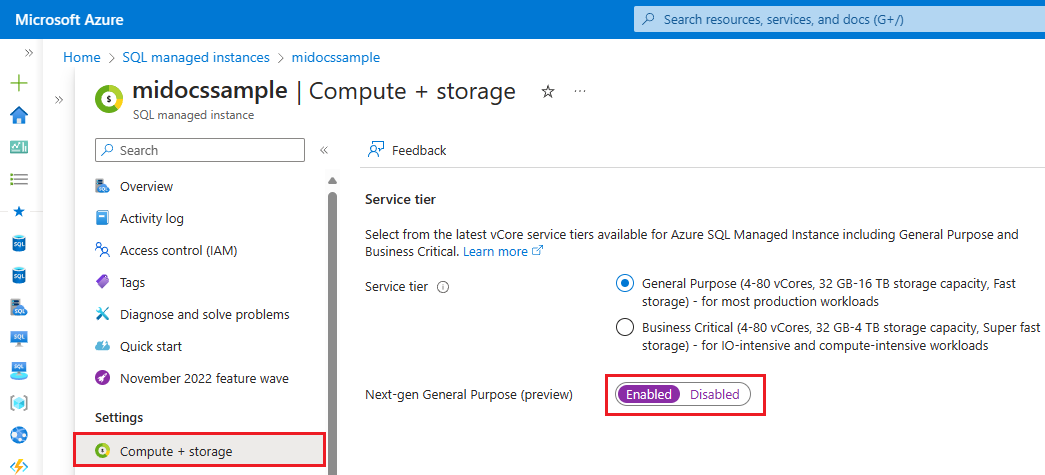
启用“下一代常规用途(预览版)”后,可以使用滑块修改实例的 IOPS,并在“每月估计成本”框中查看“每 IOPS 的成本”。
选择“应用”以保存所做的更改。
新实例
在 Azure 门户中部署新实例时,可以对新实例使用下一代常规用途层级升级。 为此,请按照以下步骤操作:
转到 Azure 门户中的创建 Azure SQL 托管实例窗格。
在“网络”选项卡上,“虚拟网络/子网”下,从“已为 2022 年 11 月功能波次做好准备”的下拉列表中选择一个子网。
在“基本信息”选项卡上,选择“计算 + 存储”下的“配置托管实例”以打开“计算 + 存储”窗格:
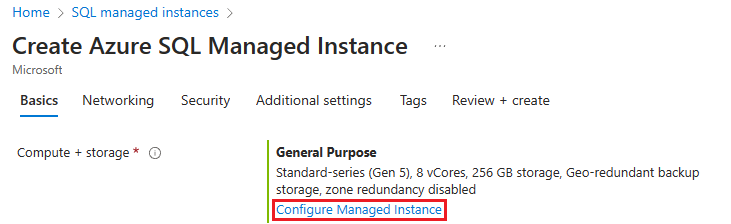
为“下一代常规用途(预览版)”选择“已启用”,然后使用滑块修改实例的 IOPS。 在“每月估计成本”框中查看“每 IOPS 成本”:
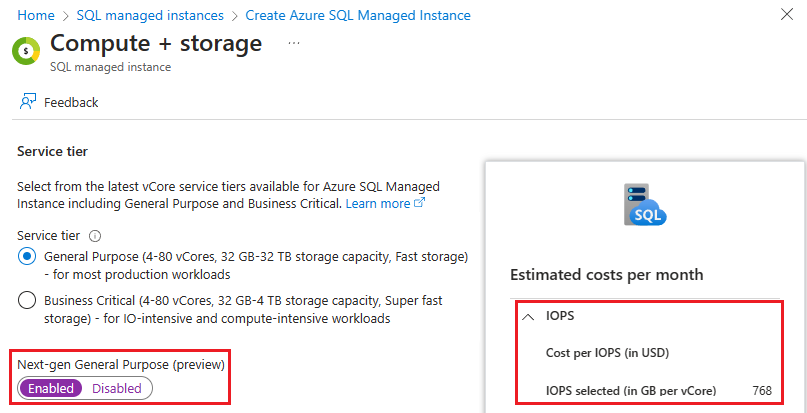
选择“应用”以保存实例配置,然后返回到“创建 Azure SQL 托管实例”窗格。
填写其余值以配置新实例。
选择“查看 + 创建”以查看设置,然后选择“创建”以使用下一代常规用途层级升级部署新实例。
后续步骤
- 要开始,请参阅使用 Azure 门户创建 SQL 托管实例
- 有关定价详细信息,请参阅
- 若要详细了解“常规用途”和“业务关键”服务层级中提供的特定计算大小和存储大小,请参阅 Azure SQL 托管实例基于 vCore 的资源限制。
- Azure SQL 托管实例的 SLA
- 常见问题解答
反馈
即将发布:在整个 2024 年,我们将逐步淘汰作为内容反馈机制的“GitHub 问题”,并将其取代为新的反馈系统。 有关详细信息,请参阅:https://aka.ms/ContentUserFeedback。
提交和查看相关反馈